美图秀秀打造多重曝光照自制幻影效果
一张虽然只是定格某一个画面,但是如果拍的好,这个画面也是很有内容的,当然师要有很好的取景构图能力和拍摄技巧。普通的可能达不到这种层次,但我们可以利用“”适当处理下,或许可以给画面增添不一样的内容。比如下图中利用幻影效果加上翅膀素材,动感的幻影仿佛在诉说“想去飞翔、想去”的美好愿望,画面内容也就更丰富咯!
先看看对比效果图吧:
美图秀秀打造多重曝光照自制幻影效果 src="https://img3.runjiapp.com/duoteimg/techImg/201210/duote_22_09-30-22.jpg" width=579 height=296
想拍出这样的效果或许不容易,但是用“美图秀秀”来做却很简单哦,快往下看吧:
1、在“美图秀秀”软件下打开图片,进入“美化”菜单下的“笔”,选择“自动抠图”,用抠图笔将人物抠取,点击“完成抠图”,选择前景作为素材后,返回主页面。
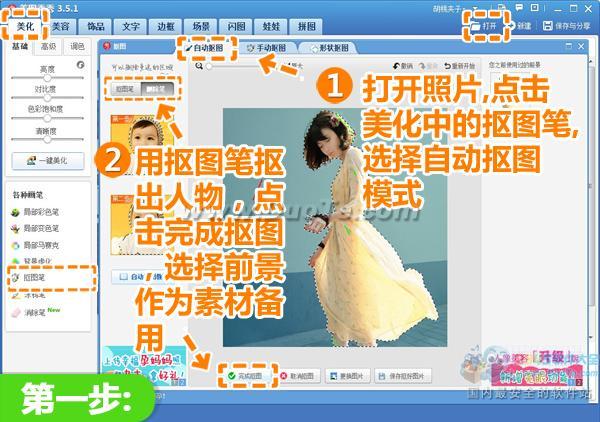
2、进入“饰品—用户自定义”分类下,选择之前抠取好的人物素材。调整人物素材大小为100%,并设置透明度为40%,将设置好的素材与原图微微依次错开,形成四次幻影效果。

3、再点击“其他饰品”分类,选择水翅膀饰品。调整水翅膀饰品的大小和位置,使其与原图人物的背部衔接上,制造出人与翅膀合二为一的效果。
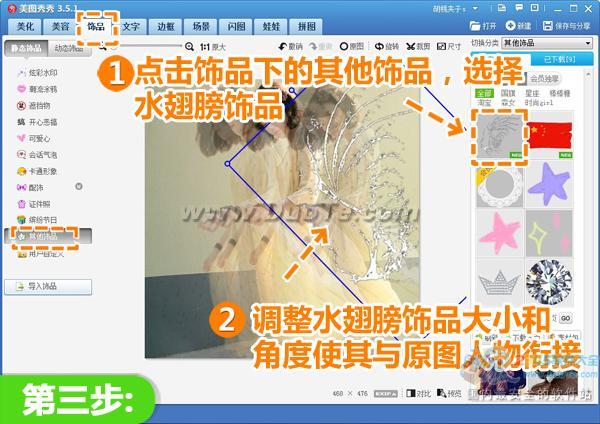
4、我们再次点击“饰品—用户自定义”,选择之前抠出的素材。再次添加素材,调整大小和透明度都为100%,并与原图人物重合,最后点击鼠标右键,选择全部合并,固定所有素材。
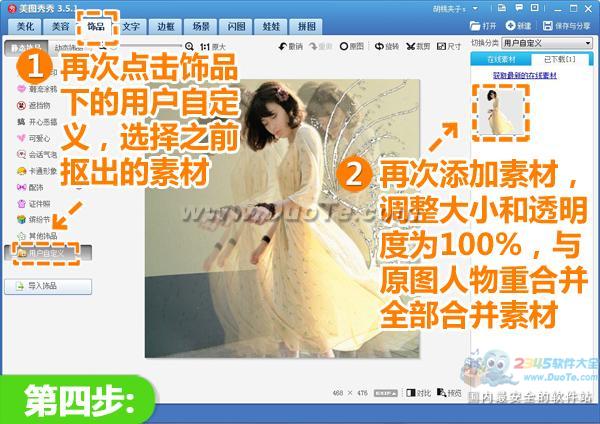
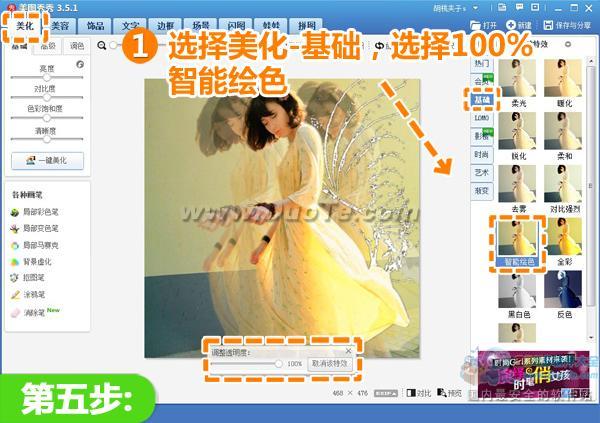
6、最后点击“LOMO”分类,选择透明度为50%的经典HDR特效,形成最后的梦幻色彩,这样就大功告成啦!
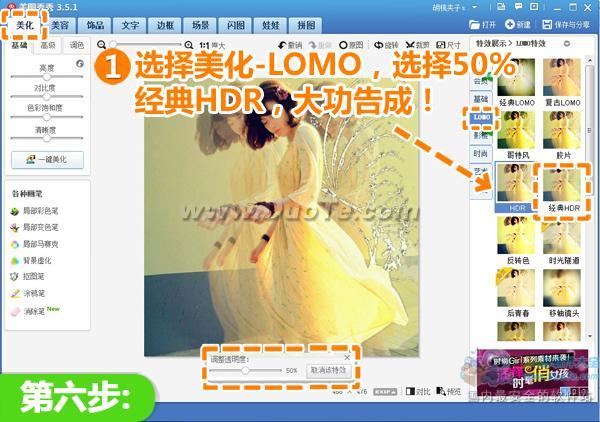
其实很多照片都可以根据画面内容做一些创意处理,不但能让画面内容更丰富,也能让画面呈现原本所看不到的情感,更重要的是“美图秀秀”这种软件的简易化,只要你有创意,连P图小白都可以打造更多个性效果,赶紧找一些图片来试一试吧!